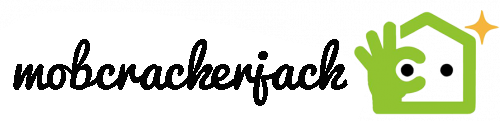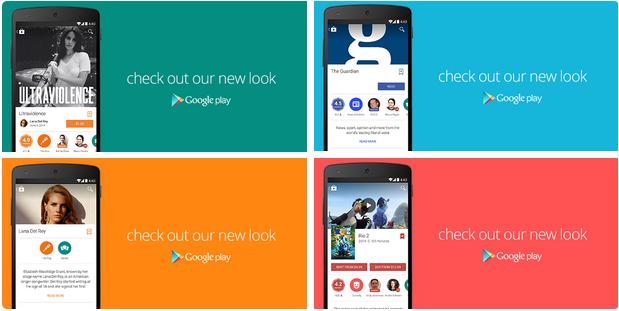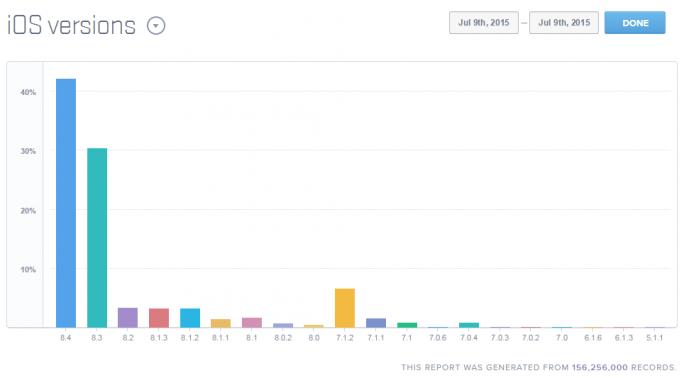(Urlaubs-)Video auf dem iPhone schneiden und bearbeiten, so gehts
iPhone und iPad machen es möglich, noch im Urlaub oder auf der Heimfahrt mit dem Schnitt des Urlaubsvideos zu beginnen. Wir geben Tipps, wie man am besten vorgeht und was man beachten sollte.
iOS 11
Lustiger Mini-Urlaubs-Clip? Oder eine BBC-ähnliche Dokumentation mit atemberaubenden Landschaften? Was das Urlaubsvideo zeigen soll, darüber macht man sich am besten schon vor dem Filmen Gedanken. Siehe auch die erste Folge unserer Video-Reihe Gelungenes Video mit dem iPhone drehen, so gehts .
Weitere Artikel aus der Reihe:
Video-Apps für iPhone zum Filmen und Schneiden
18 Tipps für das Filmen mit iPhone und Android-Smartphone
Video auf dem iPhone schneiden mit iMovie
Wer nun das Material beisammen hat und bestenfalls sogar weiß, wie das Ergebnis aussehen soll, kann loslegen. Am einfachsten direkt in iMovie . Unsere Schritt-für-Schritt-Anleitung erklärt, wie es geht und nennt ein paar Tricks zur kostenlosen Apple-Software für iOS:
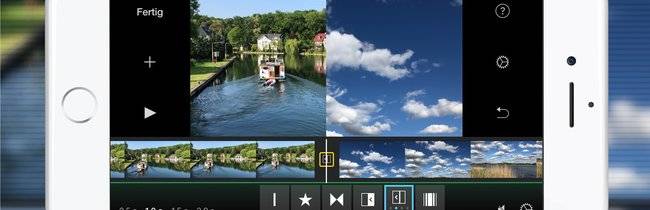
Doch iMovie bietet nicht alles, was man für einen ordentlichen Schnitt braucht. Hier gibt es Hilfe:
Video bearbeiten: Crop, Drehen, Farben korrigieren
Passt die Ausrichtung des Videos nicht? Oder möchtest du noch etwas ins Bild hineinzoomen? Auch das kann man direkt auf dem iPhone oder iPad erledigen. In den Video-Apps für iPhone habe ich hierfür LumaFusion empfohlen. LumaFusion eignet sich für den kompletten Videoschnitt. Doch wer möchte, kann die App auch einfach nur für die in iMovie fehlenden Funktionen einsetzen und den Schnitt selbst in der Apple-App vornehmen.
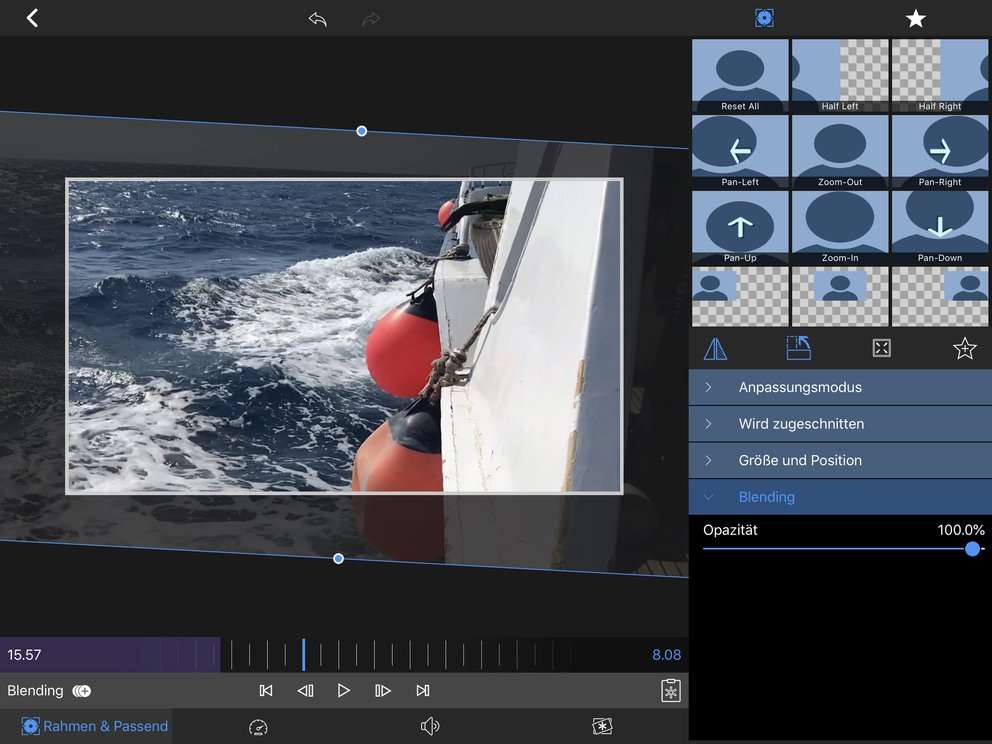
Video in LumaFusion drehen und zuschneiden: In einem Projekt von LumaFusion wählt man den gewünschten Clip aus und tippt rechts auf den Tool-Koffer -> Bearbeiten -> Rahmen & Passend . Hier findet man die Werkzeuge zur Ausrichtung, zum Drehen und Hineinzoomen.
Farbeinstellungen in Videos vornehmen: Die Regler für Farbabgleich, Kontrast und dergleichen findet man in LumaFusion nicht weit von den Drehwerkzeugen: Rechts ist das FX-Symbol, hinter dem sich Farbregler, Scharfzeichnen, Verpixeln und mehr verbirgt.
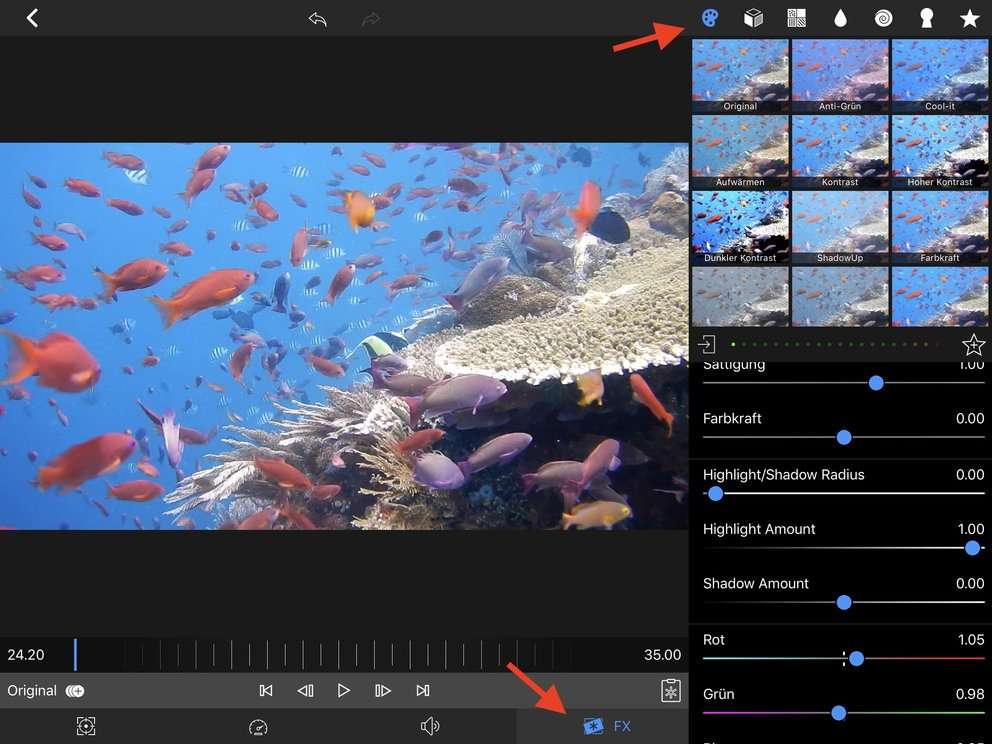
Tipps für den Videoschnitt auf dem iPhone (& anderswo)
Was sollte man im Videoschnitt beachten? Hier ein paar Gedankenanstöße und Tipps:
Länger ist nicht gleich besser
Eher umgekehrt: Ein kurzes Urlaubsvideo (rund 3 Minuten) konzentriert sich auf die Highlights, die Zuschauer danken es. Unsereiner bringt selten aus dem Urlaub spannendes Material für eine Stunde und mehr mit. Doch die Länge ist nicht zuletzt abhängig von ...
Story – welche Story?!
Eine kleine Story sollte dem Video nicht fehlen – und sei es nur, die Clips zu einem fiktiven Tag zusammenzuschneiden, statt chronologisch (= chaotisch?) aneinanderzukleben. Am besten macht man sich schon vor dem Dreh hierzu ein paar Gedanken. Siehe auch „ Videos mit dem iPhone drehen – Vorbereitungen “.
Musik hilft
Ein passender Song hilft, dem Urlaubsvideo einen Charakter zu geben. Und nicht zuletzt ist die Musik eine Kontrolle, sich zeitlich zu beschränken: Hat man zu viel Material, müssen die schlechtesten Szenen rausfliegen – bis man die Songlänge erreicht hat.
Wer auf Musik schneidet, höre darauf! In einem getragenen Song wirken hektische Schnitte deplatziert. Gibt es eine Steigerung, kann man das mit der Schnittgeschwindigkeit etwas unterstreichen.
(Nicht) auf den Takt schneiden
Einige, vor allem wichtige Szenenwechsel setzt man am besten auf den Rhythmus der Musik. Besonders mit Start der Bridge oder des Refrains darf eine neue Szene starten. Aber bitte nicht auf jedem Taktstrich einen Schnitt platzieren.
Effekte effektiv nicht zu oft
Ähnliches gilt auch für andere Effekte und Übergänge: Mit Maß einsetzen, und bitte nur passende einsetzen. Wir bauen ja keine Webseite für das Jahr 1990.
Wo samma? Do samma!
Wie verlief die Reiseroute? Ein Screenshot einer Karte, am besten mit ein paar Eintragungen, erklärt das am besten. Den Flug zum Urlaubsort kann man mit Google Earth aufzeichnen und in das Video einbinden.
Falls es etwas zu hören gibt: Ton!
Sogar in iMovie kann man für einen Clip den Ton einschalten oder lauter ziehen und die Hintergrundmusik reduzieren. Falls es etwas zu hören gibt, den Originalton der Aufnahme aktivieren.
Besser ein gutes Foto als ein schlechtes Video
Ein lustiges Foto kann man ebenso verwenden wie die gelungene Nachtaufnahme, bei der es schon so dunkel war, dass die Videofunktion des Smartphones kapitulierte.
Ein Ende finden
Nach einer Pause nochmal versuchen, einen distanzierteren Blick auf das Video zu werfen? Wo ist es öde? Welche Szene ist zu verwackelt? Hier kann man nochmal Hand anlegen. Letztendlich heißt es beim Urlaubsvideo aber auch: Nicht zu verbissen und perfektionistisch herangehen. Lieber bald fertig werden, als über Monate ein offenes Projekt herumzuschleppen. Viel Spaß!
Das iPhone-Feature-Quiz: Ab wann gab es eigentlich…?
Du willst keine News rund um Technik, Games und Popkultur mehr verpassen?
Keine aktuellen Tests und Guides? Dann folge uns auf Facebook
( GIGA Tech , GIGA Games )
oder Twitter ( GIGA Tech , GIGA Games ).